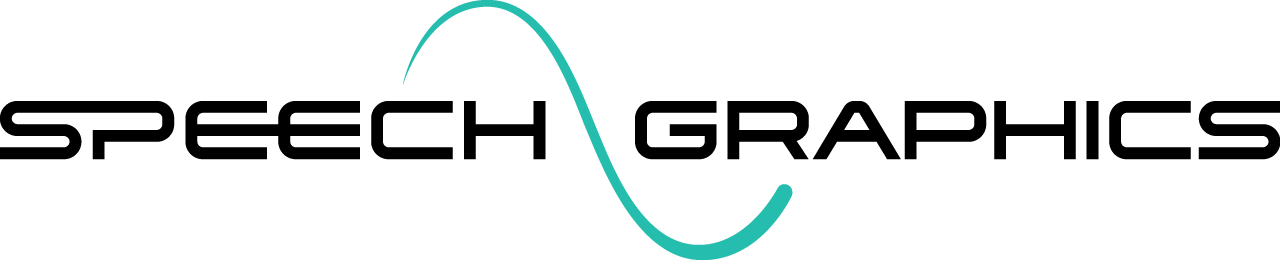编辑 Events
本文介绍如何使用 SGX Director 编辑 events。如需快速了解编辑,请观看 SGX Production Tools:快速入门视频(时长约 4:00)。
重新处理
在编辑 event 时,任何可能影响动画的更改(如对文本和元数据的编辑或对处理配置的更改)都不会自动反映在动画中。必须通过重新处理 event 来明确更新动画。
要确定 event 中的动画是否与 event 序列的最新更改保持一致,请检查检查器中的动画更新字段(请参阅 Event 属性)。如果当前状态为否,则该 event 必须进行处理。
可以使用以下标准 event 处理方法之一来执行 event 重新处理:
处理完成后,对元数据的任何编辑或对处理配置的任何更改都会更新到 event 中。如果 event 已经绑定到可视化工具,则可以立即重新播放该 event ,查看新的动画。
编辑文本
文本可以提高嘴型同步的质量(请参阅输入选项),还可以添加情绪标记。有时您可能需要编辑文本,以提高其准确性或编辑标记。请参阅文本视图了解如何编辑文本,以及文本指南了解最佳实践。
添加文本
如果 event 尚未包含文本,您可以添加文本。有两种做法:
使用文件 > 打开或快捷键 Ctrl+O,从
.txt文件加载文本。使用文件 > 新建 > 文本或快捷键 Ctrl+T,创建一个新的空白文本,然后在其中输入您在音频中听到的内容。
编辑元数据
有两种类型的可编辑元数据序列:分类时间序列和不规则时间序列。有关编辑这两种类型序列的指导,请参阅以下两篇文章:
有关各种元数据序列以及编辑这些序列的影响说明,请参阅 SGX 概念文章元数据。
放弃元数据编辑
编辑元数据后,您可能想放弃编辑并重新生成原始元数据。做法是删除编辑后的序列并重新处理。删除序列的方法有两种:
使用编辑 > 清除元数据,一次性删除所有元数据。这样,event 就只剩下输入内容(音频和文本)。
点击标题栏中的“X”控制按钮,逐个删除序列:

编辑角色
除了在 SGX Director 中编辑 events 外,还可以编辑用于处理 events 的角色控制文件。具体来说,可以编辑角色的肌肉(姿势和动态属性)和情绪模式。这将导致使用该资源制作的动画发生系统性变化。角色控制文件在 SGX Studio 中编辑。
如果要更改角色的肌肉或情绪模式,首先要将角色控制文件保存到 SGX Studio 中,然后在 SGX Director 中选择文件 > 重新加载 > 资源。这将从磁盘重新加载所有角色资源。
下面是一个典型的交互式工作流程,其中包括对角色进行更改,同时查看这些更改对动画的影响:
在 SGX Director 和 SGX Studio 中加载角色控制文件。
在 SGX Director 中加载 events 并将其绑定到 SGX Studio。
播放 events 以查看动画。
找出表演中某些可能存在系统性错误的方面,例如肌肉动作或表情。
在 SGX Studio 中对这些方面进行修改,并保存角色控制文件。
在 SGX Director 中重新加载资源。
重新处理 events。
转到步骤 3,并根据需要重复后面的步骤。